Link download firmware: Tại đây (Bạn chọn đúng dòng đầu ghi cần update firmware)
Cách nâng cấp firmware
 |
| Cập nhập firmware dòng Hikvision |
Bước 2: Bạn truy cập vào trang: http://www.cameraddns.net/ đăng ký 1 tài khoản.
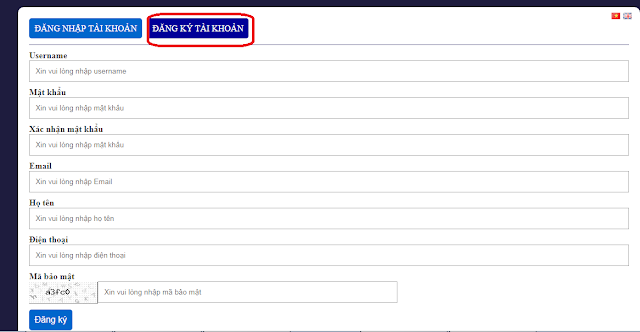 |
| Đăngg ký tài khoản cameraDDNS Hikvision |
Điền đầy đủ các thông tin vào sau đó nhấn đăng ký để hoàn tất
Nhớ nhập chính xác email để nhận mã xác kích hoạt tài khoản nhé.
Sau đó bạn đăng nhập vào tài khoản.Bước 3: Giao diện trang CameraDDNS như hình dưới
Bạn nhấn vào thêm mới để thêm domain
Nhập các thông tin như hostname, port HTTP,...Sau đó bấm Thêm mới
 |
| Cấu hình tài khoản cameraDDNS Hikvision |
 |
| Đăng ký tài khoản cameraDDNS Hikvision |
Bước 4: Truy cập vào đầu ghi, vào mục Mạng, DDNS bật DDNS lên, chọn kiểu DDNS là Camera DDNS
Nhập đầy đủ các thông tin vào như domain, user, pass,..mà bạn đã đăng ký ở trang cameraddns.net
 |
| Cấu hình tài khoản cameraDDNS Hikvision trên DVR |
Sau đó lưu lại, thấy trạng thái báo DDNS bình thường là OK.
Quay lại trang cameraDDNS kiểm tra tab IP Address xem đã cập nhật sang dải IP WAN.
Lưu ý: Bạn lên vào mục Port đổi port RTSP thành số lớn hơn 1024
Các bước mở port trên modem thì các bạn làm tương tự như bình thường nha, mở port HTTP, RTSP, Server Port.
Để xem trên trình duyệt bạn truy cập vào đường link như sau
www.cameraddns.net/domain ví dụ (www.cameraddns.net/testnamviet)
Phần mềm trên xem trên di động mình sẽ cập nhập sớm nhất.


